在Mac OS X Lion上編輯鎖定的Hosts檔
步驟一:按F4叫出Launchpad,找到終端機(下面紅色框框的圖示)並打開它。

步驟二:在畫面裡輸入「sudo -s」,輸入完按enter。

步驟三:輸入您的密碼(輸入時畫面不會有反應,屬正常。),輸入完按enter。
步驟四:輸入「nano /etc/hosts」,輸入完按enter。

步驟五:這樣就可以修改您的Hosts檔了!(只能方向盤操作)
步驟六:編輯完按Ctrl+X離開,離開之前會問你要不要覆蓋?輸入Y(要)或N(不要)。
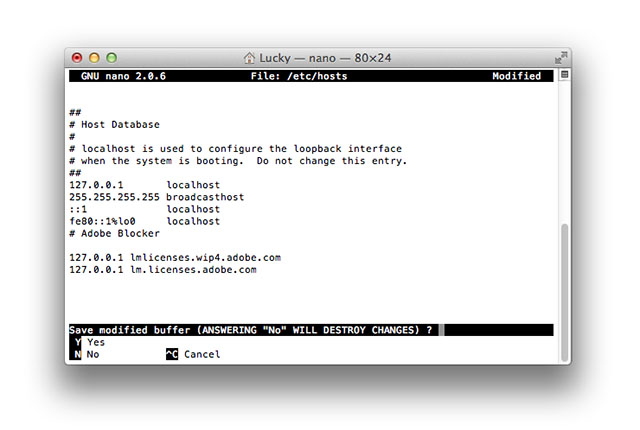
步驟七:接著會問你,要不要存到同一個路徑或改路徑,不需要更改的話直接按enter離開就好了。

完成。

步驟二:在畫面裡輸入「sudo -s」,輸入完按enter。

步驟三:輸入您的密碼(輸入時畫面不會有反應,屬正常。),輸入完按enter。
步驟四:輸入「nano /etc/hosts」,輸入完按enter。

步驟五:這樣就可以修改您的Hosts檔了!(只能方向盤操作)
步驟六:編輯完按Ctrl+X離開,離開之前會問你要不要覆蓋?輸入Y(要)或N(不要)。
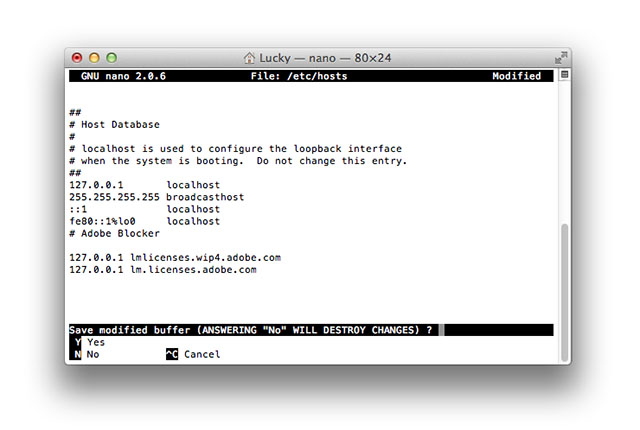
步驟七:接著會問你,要不要存到同一個路徑或改路徑,不需要更改的話直接按enter離開就好了。

完成。
